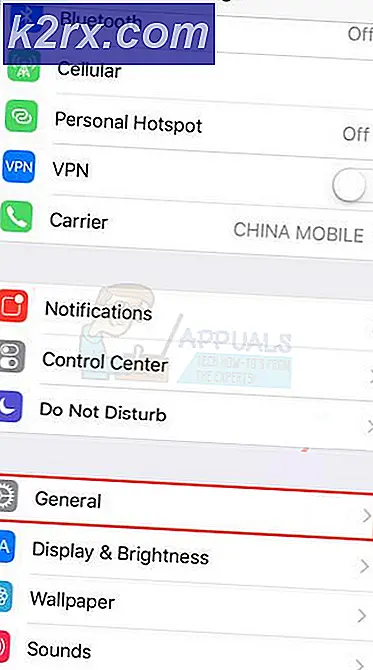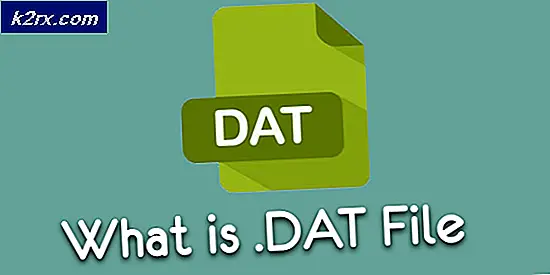Hvordan gjenopprette slettede Instagram-meldinger gjennom nedlastingsdata
Instagram er en berømt applikasjon for sosiale medier som brukes til bilder, videoer og direktemeldinger. Brukere kan sende meldinger fra kontoene sine til andre brukere ved å bruke direktemeldingsfunksjonen på Instagram. Noen brukere sletter imidlertid meldingene sine ved en feiltakelse eller med vilje og ser etter en metode for å gjenopprette dem. I denne artikkelen vil vi vise deg hvordan du gjenoppretter slettede Instagram-meldinger, og er det mulig eller ikke.
Hvordan gjenopprette slettede direktemeldinger (DM) fra Instagram?
Direktemeldinger på Instagram har den samme funksjonen som andre nettpratapplikasjoner. Brukere kan sende og sende meldinger i DM-er, det har også et alternativ for å slette hele samtalen. Hvis du sletter hele samtalen, slettes den bare fra din side og ikke den andre brukeren, mens du ikke sender den for begge parter. Det er mange typer tredjepartsapplikasjoner som er der på markedet for å gjenopprette Instagram-meldinger. Vi anbefaler ikke noen tredjepartsapplikasjon som ikke er klarert for din sikkerhet. Den eneste fungerende og beviste metoden er å bruke Instagram-nedlastingsfunksjonen til å gjenopprette de slettede meldingene som vist nedenfor:
- Åpne Instagram applikasjonen på enheten din og Logg Inn til kontoen din. Trykk på din profilikon, og trykk deretter på menyikon og velg Innstillinger alternativ.
- Velg Sikkerhet alternativet i listen, og trykk deretter på Last ned data. Gi epostadresse hvor du vil motta dataene og trykk på Be om nedlasting knapp.
- Gå inn på Instagram passord for å bekrefte handlingen for nedlasting av data og trykk på Neste, og trykk deretter på Ferdig.
- Du vil lykkes motta en e-post med kontoinformasjonen inkludert meldingene innen 48 timer. Når du får e-posten, åpen og klikk på Last ned data knappen i e-posten.
- Det åpner nettleseren med Instagram påloggingsside. Logg inn til din Instagram-konto og du vil få Last ned data knappen igjen, trykk på den og dataene dine blir lastet ned.
Tillegg: Åpne nedlastede meldinger
Du kan ikke åpne dataene for meldinger du får i e-posten direkte. Filen vil være i ‘JSON’-format og trenger en JSON-editor for å åpne den. Du må laste ned et tredjepartsprogram som kan åpne JSON-filer for deg. Følg trinnene nedenfor for å åpne filen du fikk i e-post for meldinger:
- De nedlastede dataene vil være i en glidelås format, så trekk det ut til hvilken som helst av mappene i Filbehandler.
Merk: Du kan bruke standardutpakningsfunksjonen eller bruke tredjepartsprogrammet til å pakke ut den. - Gå til Google Play Butikk, søk etter JSON Genie søknad og nedlasting den.
- Åpen de JSON Genie applikasjonen og trykk på menyknappen i øverste venstre hjørne. Velg alternativet Åpne JSON File.
- Sjekk de siste filene eller trykk på Meny knappen igjen for å søke i Filbehandler. Velgmessages.json‘Fil i den ekstraherte mappen og klikk OK.
- Du finner samtalen i form av tall; hvert nummer vil ha deltakere og samtaleinformasjon. Du kan trykke på samtale for å sjekke alle meldingene.